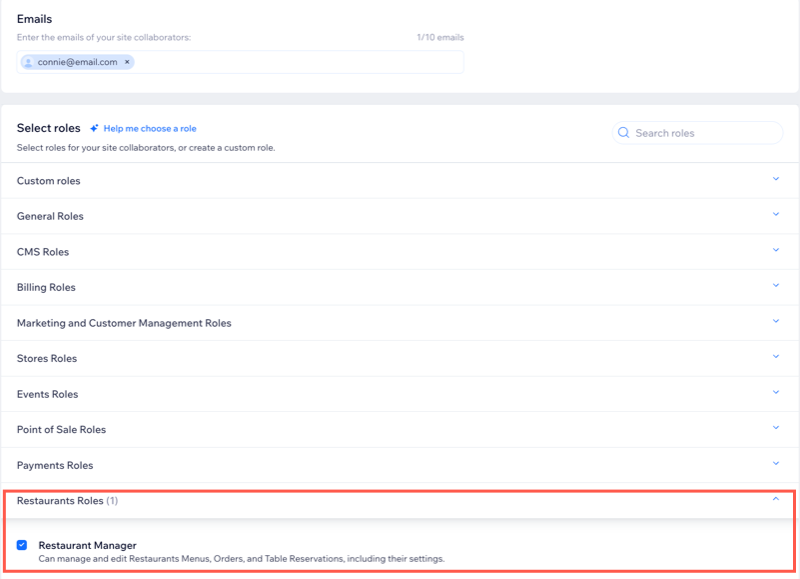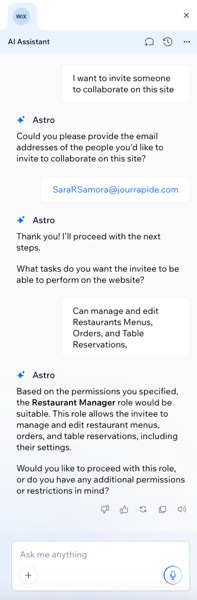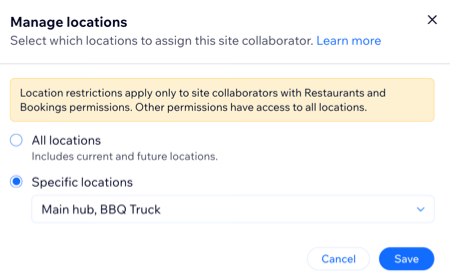Invitez des personnes à vous aider à gérer votre restaurant en leur attribuant des rôles en fonction de leurs responsabilités.
En utilisant
Rôles et autorisations, vous pouvez donner au personnel l'accès pour gérer des tâches telles que la gestion des menus, le traitement des commandes et la surveillance des réservations. Vous pouvez attribuer un rôle prédéfini ou créer des rôles personnalisés pour les adapter aux besoins de votre équipe.
Inviter des personnes à gérer votre restaurant
Invitez des personnes à vous aider à gérer votre restaurant en leur attribuant un rôle prédéfini ou créez un
rôle personnalisé. Chaque rôle comprend un ensemble d'autorisations, vous permettant de décider qui peut apporter des modifications à votre site et à votre tableau de bord.
Par exemple, un responsable de restaurant peut gérer les menus, les commandes et les réservations.
Pour inviter des personnes :
- Accédez à Rôles et autorisations dans le tableau de bord de votre site.
- Cliquez sur le menu déroulant Inviter des collaborateurs et sélectionnez l'option correspondante :
Envoyez un e-mail invitant les collaborateurs à vous aider à gérer votre restaurant en leur attribuant un rôle en fonction de leurs responsabilités.
- Saisissez l'adresse e-mail du collaborateur.
- Faites défiler jusqu'à Rôles pour restaurant et cochez la case à côté de Gestionnaire de Restaurants.
- (Facultatif) Cochez la ou les cases à côté des rôles prédéfinis ou personnalisés supplémentaires.
- (Facultatif) Cliquez sur + Créer un rôle personnalisé pour définir un nouveau rôle avec des autorisations spécifiques.
- Cliquez sur Envoyer l'invitation.
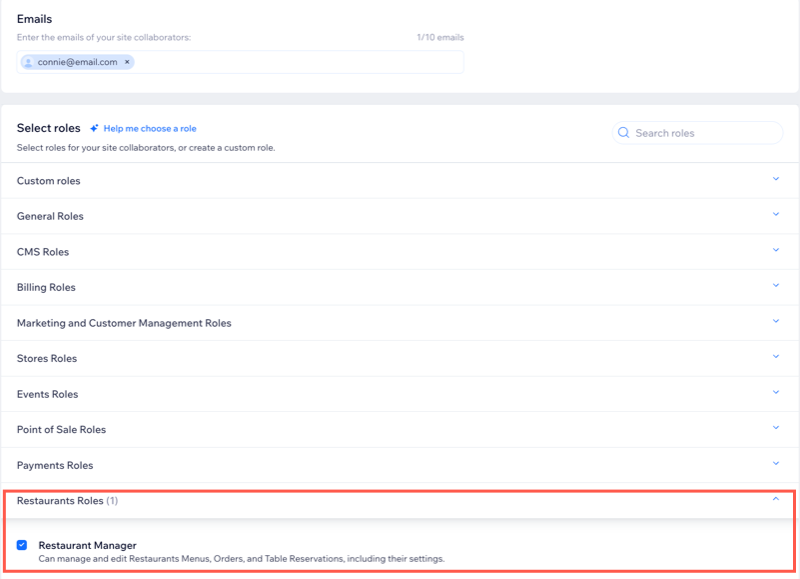
Utilisez notre assistant IA pour inviter des collaborateurs sur votre site avec des rôles et des autorisations personnalisés.
- Saisissez vos réponses aux questions fournies (ex. « Pourriez-vous fournir les adresses e-mail des personnes que vous souhaitez inviter à collaborer sur ce site ? »).
- Lorsque vous êtes prêt, confirmez les détails pour permettre à l'assistant IA d'envoyer les invitations en votre nom.
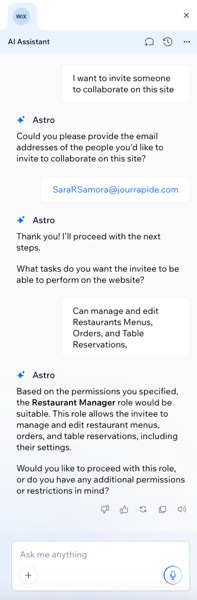
Configurer les rôles et autorisations
En tant que propriétaire de site, vous pouvez configurer et gérer les rôles et les autorisations de vos collaborateurs en fonction des besoins de votre restaurant. Vous pouvez dupliquer et modifier un rôle existant, ou en créer un nouveau à partir de zéro.
Pour configurer les rôles et autorisations :
- Accédez à Rôles et autorisations dans le tableau de bord de votre site.
- Cliquez sur Gérer les rôles.
- Sélectionnez l'action que vous souhaitez effectuer :
Modifiez le rôle du collaborateur existant en le dupliquant et en ajustant ses autorisations, telles que l'accès aux menus de restaurant, aux commandes et aux réservations, en fonction de vos besoins fonctionnels.
- Cliquez sur l'icône Plus d'actions
 à côté du rôle concerné.
à côté du rôle concerné. - Cliquez sur Dupliquer et modifier.
- Faites défiler la page jusqu'à Restaurants et cochez / décochez la case à côté des autorisations correspondantes :
- Gérer le restaurant : Peut gérer et modifier les informations de l'entreprise, le marketing et les paramètres, et les menus, les commandes et les réservations.
- Gérer les paramètres de réservation de table : Peut modifier les paramètres de réservation de table.
Remarque : Cette autorisation dépend du rôle Gérer les réservations de table et l'ajoute automatiquement si les réservations en ligne sont activées dans votre Paramètres de réservation de tables. - Gérer les réservations de table : Peut gérer et modifier les réservations de table.
- (Facultatif) Apportez des ajustements supplémentaires si nécessaire au rôle.
- Cliquez sur Enregistrer .
Créer un rôle personnalisé
Gérer les collaborateurs du site
Gérez l'accès et les responsabilités des collaborateurs de votre site en leur attribuant des rôles et des emplacements adaptés aux besoins de votre restaurant. Qu'un collaborateur gère plusieurs emplacements ou s'occupe de tâches spécifiques, vous pouvez :
- Modifiez son rôle en sélectionnant un ou plusieurs rôles prédéfinis ou personnalisés.
- Les affecter à un ou plusieurs restaurants spécifiques afin de contrôler leur accès.
- Supprimez les collaborateurs lorsqu'ils n'ont plus besoin d'y accéder.
Pour gérer les collaborateurs :
- Accédez à Rôles et autorisations dans le tableau de bord de votre site.
- Cliquez sur l'icône Plus d'actions à côté
 du collaborateur concerné.
du collaborateur concerné. - Sélectionnez l'option correspondante :
- Cliquez sur Modifier le rôle.
- Cochez la ou les case(s) à côté du ou des rôles concernés.
- Cliquez sur Ajouter.
Suggestion : Les rôles des restaurants prennent en charge la gestion basée sur l'emplacement. Les attribuer donne aux collaborateurs l'accès et les autorisations pour chaque emplacement. En savoir plus sur les rôles et autorisations des collaborateurs de site.
Vous pouvez attribuer un collaborateur à un ou plusieurs lieux spécifiques. Par exemple, si un responsable dirige plusieurs boutiques, vous pouvez lui donner accès à chacune d'entre elles.
- Cliquez sur Gérer les emplacements.
- Sélectionnez le ou les emplacements où attribuer ce collaborateur de site :
- Tous les emplacements : Attribuez l'accès à tous les emplacements.
- Emplacements spécifiques : Cliquez sur le menu déroulant Sélectionner les emplacements et sélectionnez l'emplacement concerné.
- Cliquez sur Enregistrer .
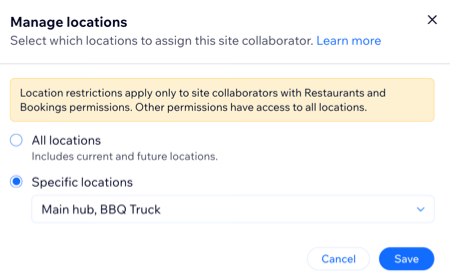
Supprimez l'accès d'un collaborateur, afin qu'il ne puisse plus se connecter ou apporter des modifications à votre site et à votre tableau de bord.
- Cliquez sur Supprimer le collaborateur.
- Cliquez sur Retirer pour confirmer.
FAQ
Cliquez sur une question ci-dessous pour en savoir plus sur les rôles et les autorisations de votre restaurant.
Où puis-je trouver les autorisations disponibles pour chaque rôle ?
- Accédez à Rôles et autorisations dans le tableau de bord de votre site.
- Cliquez sur Gérer les rôles.
- Cliquez sur l'icône Plus d'actions
 à côté du rôle concerné.
à côté du rôle concerné. - Sélectionnez Afficher toutes les autorisations.
- Lorsque vous avez terminé, cliquez sur Fermer.
Que se passe-t-il si je supprime un emplacement ?
Si vous supprimez un emplacement, les utilisateurs pourront toujours accéder aux données liées à cet emplacement dans certaines conditions :
- Tous les emplacements : Les collaborateurs dont les autorisations sont définies sur « Tous les emplacements » verront toujours les données de l'emplacement supprimé.
- Emplacements spécifiques : Les collaborateurs attribués à l'emplacement supprimé conserveront l'accès à ses données.
L'emplacement supprimé sera libellé comme « Supprimer » dans toutes les zones d'article applicables (ex. commandes, réservations, menus) pour vous aider à l'identifier clairement.
Qui peut ajouter ou supprimer l'accès à des emplacements spécifiques ?
L'administrateur du site (copropriétaire) peut gérer tous les emplacements, ainsi qu'inviter et attribuer des collaborateurs à n'importe quel emplacement.
Les responsables de sites spécifiques peuvent uniquement ajouter ou supprimer les sites auxquels ils sont également affectés. Par exemple, un collaborateur ne peut pas ajouter une personne à un emplacement auquel il n'a pas déjà accès.

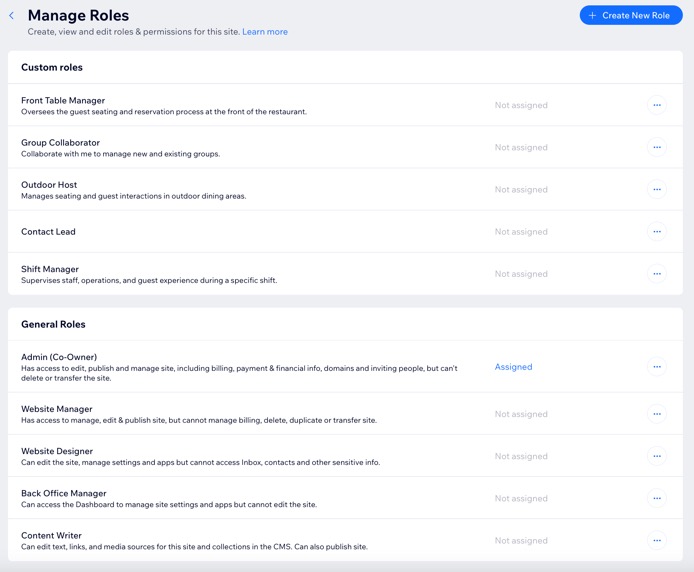
 du collaborateur concerné.
du collaborateur concerné.